Excel : comment convertir des données trimestrielles en données annuelles
Souvent, vous souhaiterez peut-être convertir des données trimestrielles en données annuelles.
Par exemple, vous pouvez disposer d’un ensemble de données contenant des informations sur les ventes totales chaque trimestre sur plusieurs années et vous souhaitez convertir ces données trimestrielles en données annuelles :
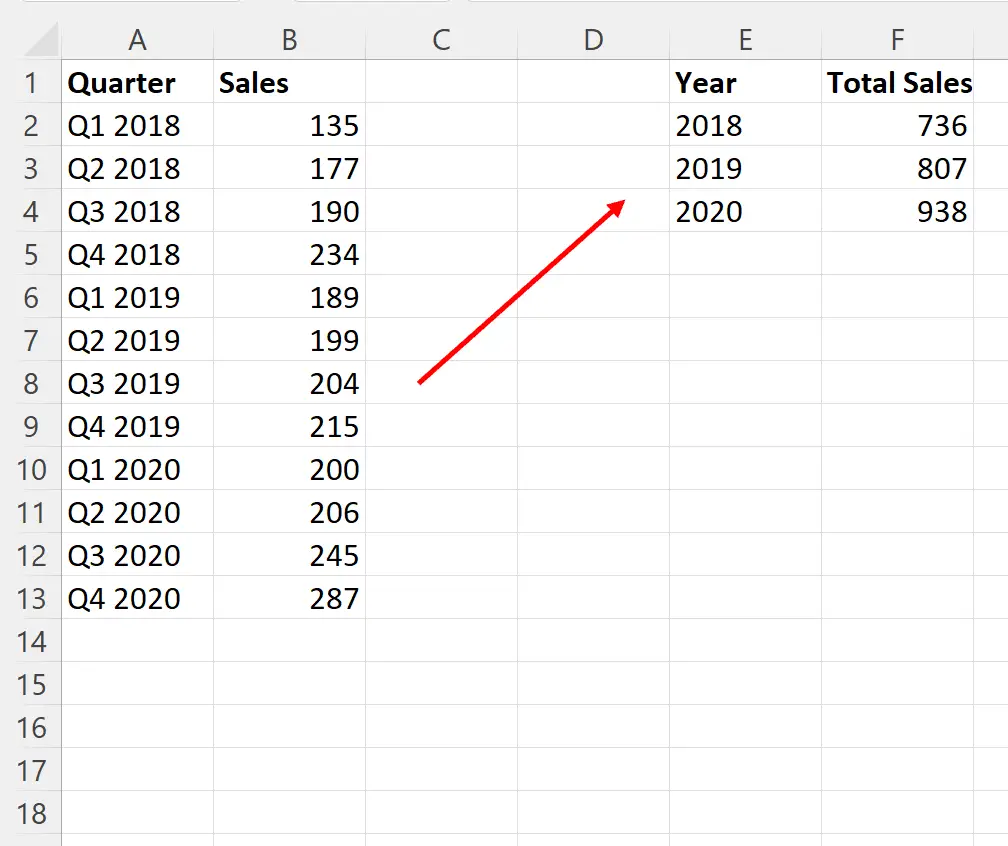
Heureusement, cela est facile à faire dans Excel et l’exemple étape par étape suivant montre comment procéder.
Étape 1 : Saisir les données d’origine
Tout d’abord, nous entrerons l’ensemble de données suivant dans Excel qui montre les ventes totales chaque trimestre dans un magasin de détail pendant trois années consécutives :
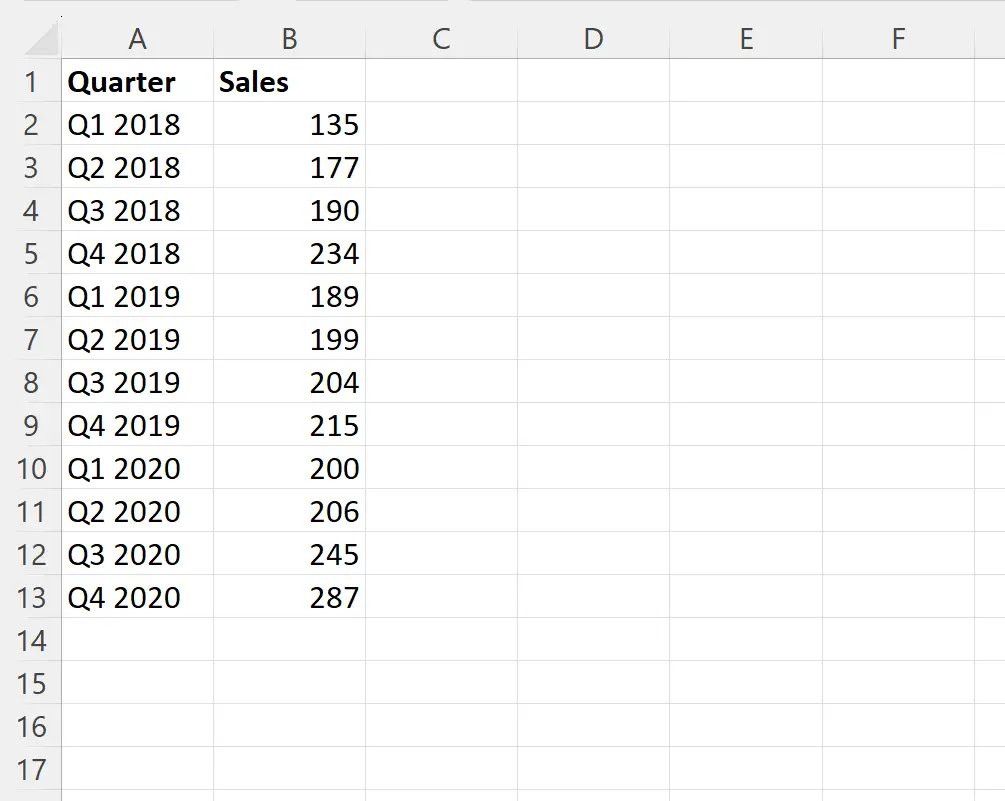
Étape 2 : Trouver des années uniques
Ensuite, nous pouvons taper la formule suivante dans la cellule D2 pour obtenir une liste de toutes les années uniques de l’ensemble de données d’origine :
=UNIQUE(RIGHT(A2:A13, 4))
La capture d’écran suivante montre comment utiliser cette formule en pratique :

Nous avons maintenant une liste de toutes les années uniques de l’ensemble de données d’origine.
Remarque : Cette formule utilise la fonction DROITE pour extraire les quatre caractères à droite de chaque cellule de la colonne A, puis utilise la fonction UNIQUE pour obtenir une liste de combinaisons uniques de quatre caractères, c’est-à-dire des années uniques.
Étape 3 : Calculer la somme de chaque année
Enfin, nous pouvons taper la formule suivante dans la cellule E2 pour calculer la somme des ventes pour la première année unique :
=SUMIF(A2:A13, "*"&D2&"*", B2:B13)
Nous pouvons ensuite cliquer et faire glisser cette formule vers chaque cellule restante de la colonne E :
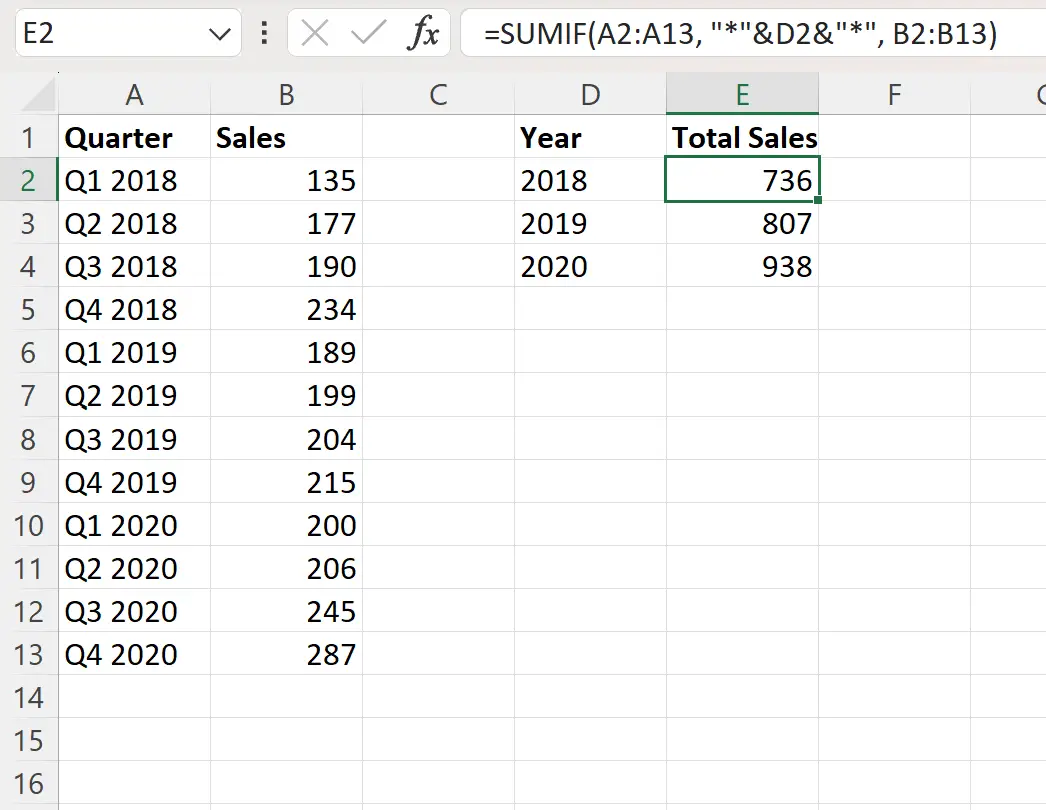
À partir du résultat, nous pouvons voir :
- Les ventes totales pour tous les trimestres de 2018 étaient de 736 .
- Les ventes totales pour tous les trimestres de 2019 étaient de 807 .
- Les ventes totales pour tous les trimestres de 2020 étaient de 938 .
Nous avons maintenant converti avec succès les données trimestrielles en données annuelles.
Remarque : Dans cet exemple, nous n’avons eu que trois années uniques, mais vous pouvez utiliser exactement les mêmes formules pour convertir les données trimestrielles en données annuelles pour un nombre illimité d’années.
Ressources additionnelles
Les didacticiels suivants expliquent comment effectuer d’autres opérations courantes dans Excel :
Comment regrouper les données par trimestre dans Excel
Comment additionner par trimestre dans Excel
Comment convertir la date en trimestre et en année dans Excel
